|
Possiamo cominciare
1.
Apri l'immagine dello sfondo, sarà la base del nostro
lavoro
2.
Effetti>Plugin>Simple>Diamonds
Ripeti questo filtro
3.
Effetti>Plugin>Simple>Pizza Slice Mirror
4.
Livelli>Duplica
5.
Effetti>Plugin>Simple>Pizza Slice Mirror
6.
Effetti>Plugin>< I.C.NET Software >Filter Unlimited 2.0>Two
Moon>VerticalRipplie
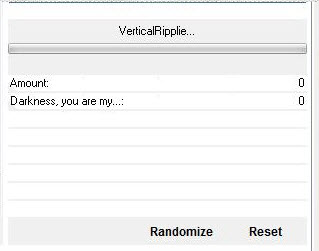
7. Effetti>Plugin>< I.C.NET
Software >Filter Unlimited 2.0>Two moon>Vertical Chop
blur 7/21
- Livelli>Unisci>Unisci visibile
8. Tavolozza dei colori -
imposta in primo piano il gradiente "10.jpg", così
configurato
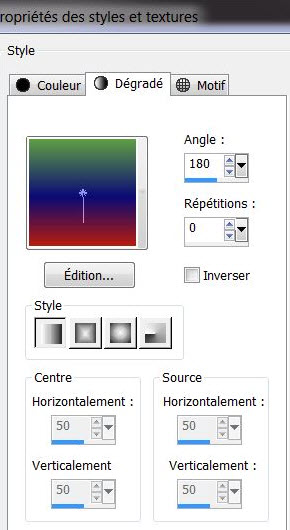
9. Livelli>Nuovo livello raster
- Attiva lo strumento
 e riempi il livello con il gradiente
e riempi il livello con il gradiente
10. Effetti>Effetti
geometrici>Cerchio
- Immagine>Ridimensiona a 50%
- "Ridimensiona tutti i livelli" NON selezionato
11. Effetti>Plugin>Xero>Porcelain -
con i settaggi standard
12. Effetti>Effetti 3D>Sfalsa Ombra
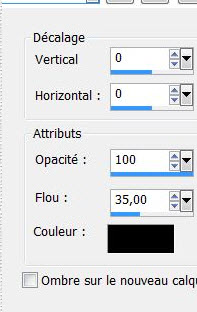
13. Tavolozza dei livelli -
posizionati in basso
14. Livelli>Duplica
15. Effetti>Plugin>< I.C.NET
Software >Filter Unlimited 2.0>Tile and Mirror>Quadrant
Mirror
- Così si presenta la tavolozza dei
livelli:
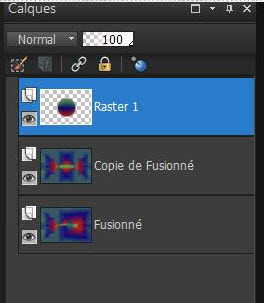
16. Tavolozza dei livelli -
Posizionati sul livello in alto (Raster 1)
17. Livelli>Duplica
18. Livelli>Disponi>Sposta giù
19. Effetti>Plugin>VM Natural >Speed
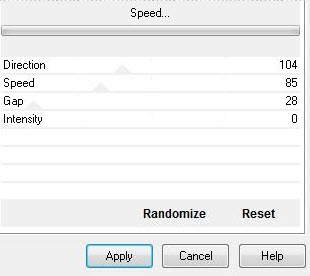
20. Livelli>Duplica
21. Immagine>Rifletti
Immagine>Capovolgi
- Livelli>Unisci giù
22. Effetti>Effetti di
distorsione>Mulinello a 715
- Tavolozza dei livelli -
cambia la modalità di miscelatura di questo livello in
"Sovrapponi"
- Tavolozza dei livelli -
Posizionati in alto
23. Apri il tube "paisagem024"
- Modifica>Copia - torna al tuo
lavoro ed incolla come nuovo livello
- Attiva lo strumento
 e posiziona così:
e posiziona così:
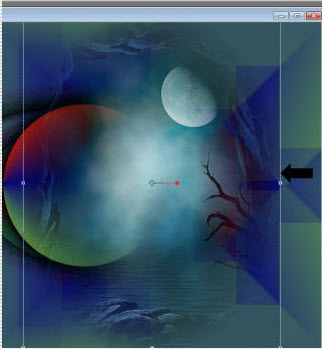
- Livelli>Carica/salva
maschera>Carica maschera da disco - Cerca e carica la
maschera "20/20"
- Livelli>Unisci>Unisci gruppo
24. Apri il tube
"BonginDisguise-1-belles Graphics"
- Modifica>Copia - torna al tuo
lavoro ed incolla come nuovo livello
-Effetti>Effetti
immagine>Scostamento
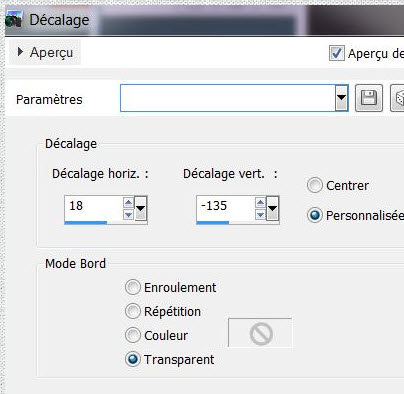
25. Effetti>Plugin>Flaming Pear>Flood
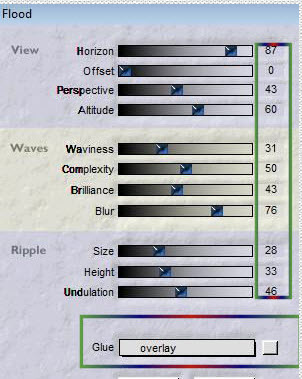
26. Apri il tube "velo-reve
d'enfant"
- Modifica>Copia - torna al tuo
lavoro ed incolla come nuovo livello
- Posiziona
correttamente
27. Apri il tube "renee-un peu de
reve1"
- Modifica>Copia - torna al tuo
lavoro ed incolla come nuovo livello
-Non spostarlo
28. Effetti>Plugin>Flaming Pear>Flexify
2 (Attenzione:Flip non spuntato)
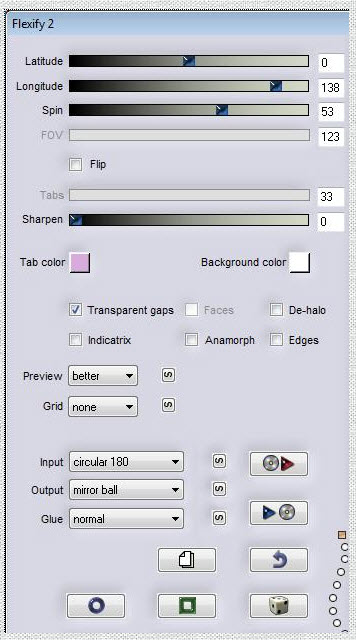
- Ripeti questo effetto con gli
stessi settaggi
29. Immagine>Rifletti
30. Apri il tube "renee-image8"
- Modifica>Copia - torna al tuo
lavoro ed incolla come nuovo livello
31. Effetti>Effetti
immagine>Scostamento O = -350 e V = 0 Trasparente
32. Effetti>Plugin>VM Distorsion>Radiator
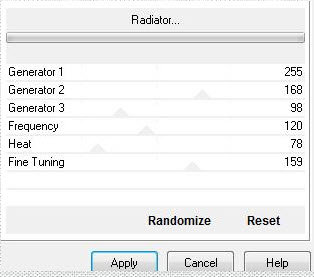
33. Selezioni>Carica/salva
selezione>Carica selezione da disco - Cerca e carica la
selezione "renee-un peu de reve"
CANCELLA

34. SELEZIONI>DESELEZIONA TUTTO
- Tavolozza dei livelli - cambia la
modalità di miscelatura di questo livello in
"Moltiplica"
- Attiva lo strumento
 e seleziona l'interno della forma, così:
e seleziona l'interno della forma, così:
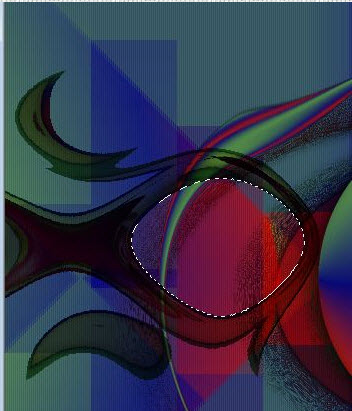
35. Livelli>Nuovo livello raster
- Apri il tube
"gwyn_mist-cyberwoman"
- Modifica>Copia - torna al tuo
lavoro ed incolla nella selezione
36. SELEZIONI>DESELEZIONA TUTTO
37. Effetti>Plugin>Xero>Porcelaine
- per default
- Così si presenta la tavolozza dei
livelli:
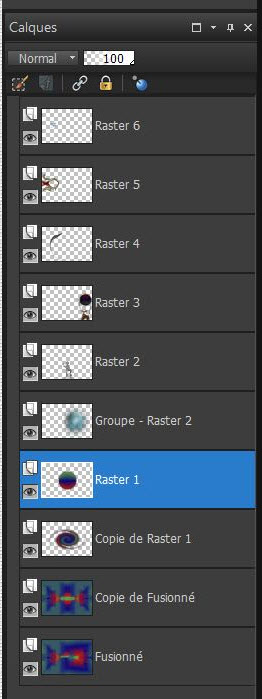
38. Posizionati sul livello "Copia
di Uniti"
39. Apri il tube "image 10"
- Modifica>Copia - torna al tuo
lavoro ed incolla come nuovo livello
40. Tavolozza dei livelli -
posizionati in alto
- Apri il tube del testo "Just un
reve"
- Modifica>Copia - torna al tuo
lavoro ed incolla come nuovo livello
- Posiziona come da immagine finale
41. Livelli>Unisci>Unisci visibile
42. Effetti>Plugin>Andromeda>Perspective>Side
walls>it open
43. Effetti>Plugin>Eye Candy
5>Impact>Perspective Shadow - Preset "renee juste un
reve 2"
44. Livelli>Nuovo livello raster
- Livelli>Disponi>Sposta giù
Attiva lo strumento
 e riempi il livello con il gradiente "10.jpg",
configurato in modalità radiale, così:
e riempi il livello con il gradiente "10.jpg",
configurato in modalità radiale, così:
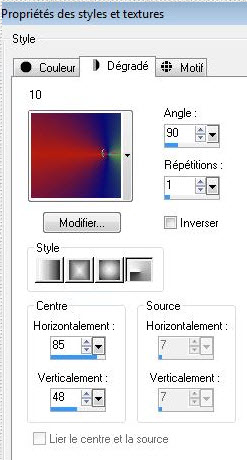
- Tavolozza dei livelli -
Posizionati in alto
45. Apri il tube "renee-juste un
reve-image3"
- Modifica>Copia - torna al tuo
lavoro ed incolla come nuovo livello
- Posiziona a destra contro al
bordo
- Tavolozza dei livelli - cambia la
modalità di miscelatura di questo livello in
"Sovrapponi"
46. Apri il tube "LLD-BlackMetal
hanging"
- Modifica>Copia - torna al tuo
lavoro ed incolla come nuovo livello
47. Effetti>Effetti
immagine>Scostamento O = 310 e V = 85 Trasparente
48. Apri il tube
"renee-image5-juste un reve"
- Modifica>Copia - torna al tuo
lavoro ed incolla come nuovo livello
- Posiziona
sopra all tube
precedente - vedi immagine finale
49. Effetti>Effetti 3D>Sfalsa Ombra
3/-4/100/12 nero
50. Apri il tube "Lexha_Masquerade
juni"
- Modifica>Copia - torna al tuo
lavoro ed incolla come nuovo livello
- Immagine>Rifletti
- Livelli>Disponi>Sposta giù - 2
volte (sotto raster 3)
51. Effetti>Plugin>Eye Candy
5>Impact>Perspective Shadow - Preset "renee un peu de
reve"
- Tavolozza dei livelli -
posizionati in basso sul livello Raster 1
52. Apri il tube "bulles33"
- Modifica>Copia - torna al tuo
lavoro ed incolla come nuovo livello
Non spostarlo
53. Effetti>Plugin>MuRa's Meister>Perspective
Tilling
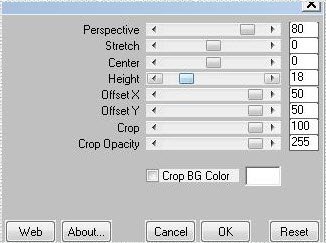
- Così si presenta la tavolozza dei
livelli:
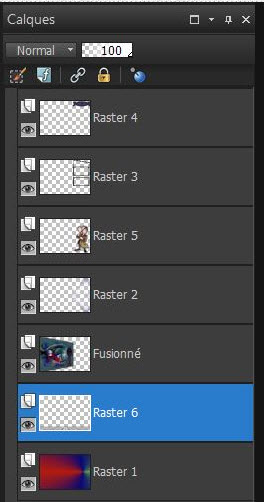
- Resta posizionato su questo
livello - Raster 6
Effetti>Effetti
3D>Sfalsa Ombra
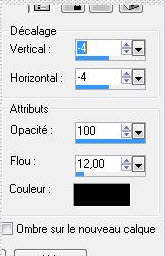
- Tavolozza dei livelli -
posizionati in alto
54. Apri il tube "renee-image12"
- Modifica>Copia - torna al tuo
lavoro ed incolla come nuovo livello
- Non spostarlo
55. Apri il tube "spot"
- Modifica>Copia - torna al tuo
lavoro ed incolla come nuovo livello
- Posiziona correttamente
56. Effetti>Plugin>Eye Candy
5>Impact>Backlight - Preset "renee-juste un reve"
57. Apri il tube "kitty_klein"
- Modifica>Copia - torna al tuo
lavoro ed incolla come nuovo livello
- Posiziona come da immagine finale
58. Livelli>Unisci>Unisci visibile
59. Immagine>Aggiungi bordatura - 2
pixels in nero
60. Immagine>Aggiungi bordatura -
50 pixels in bianco
61. Immagine>Aggiungi bordatura - 2
pixels in nero
- Attiva lo strumento
 e seleziona la bordatura di 50 pixels
e seleziona la bordatura di 50 pixels
62. Effetti>Plugin>< I.C.NET
Software >Filter Unlimited 2.0>>&Backround
DesignerIV>@ Night Shadow
Pool
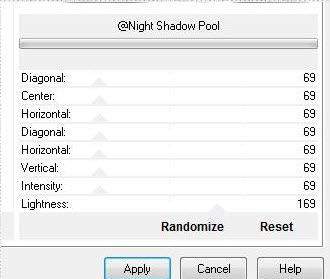
60. SELEZIONI>DESELEZIONA TUTTO
Il
tutorial è terminato
Spero abbiate gradito eseguirlo
Grazie
Renée
Scritto e
pubblicato
nel 2009
*
Ogni somiglianza con una lezione esistente è una pura
coincidenza
*
Non dimenticate di ringraziare i tubeurs e le
traduttrici che lavorano con e per noi.
Grazie
|